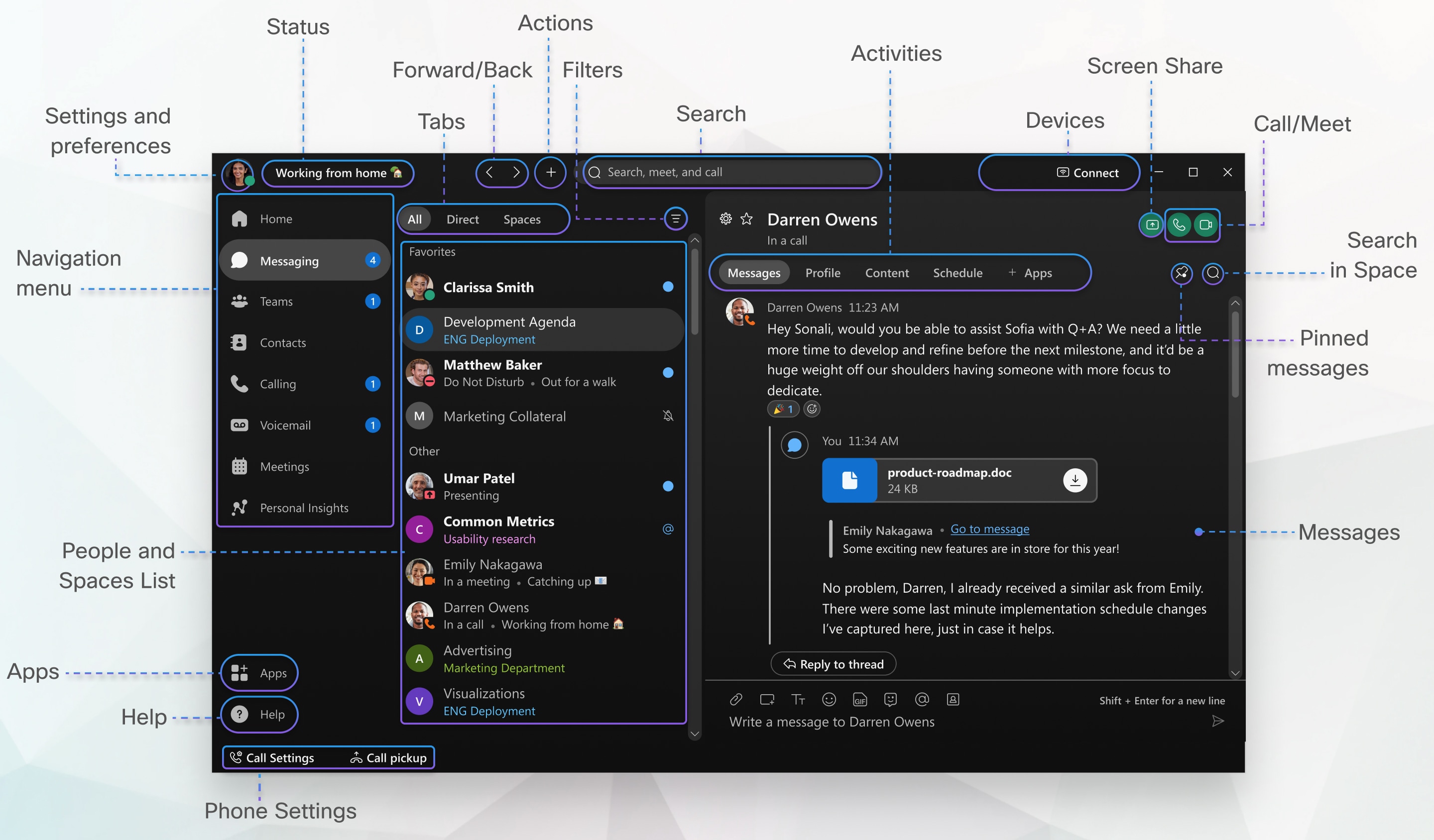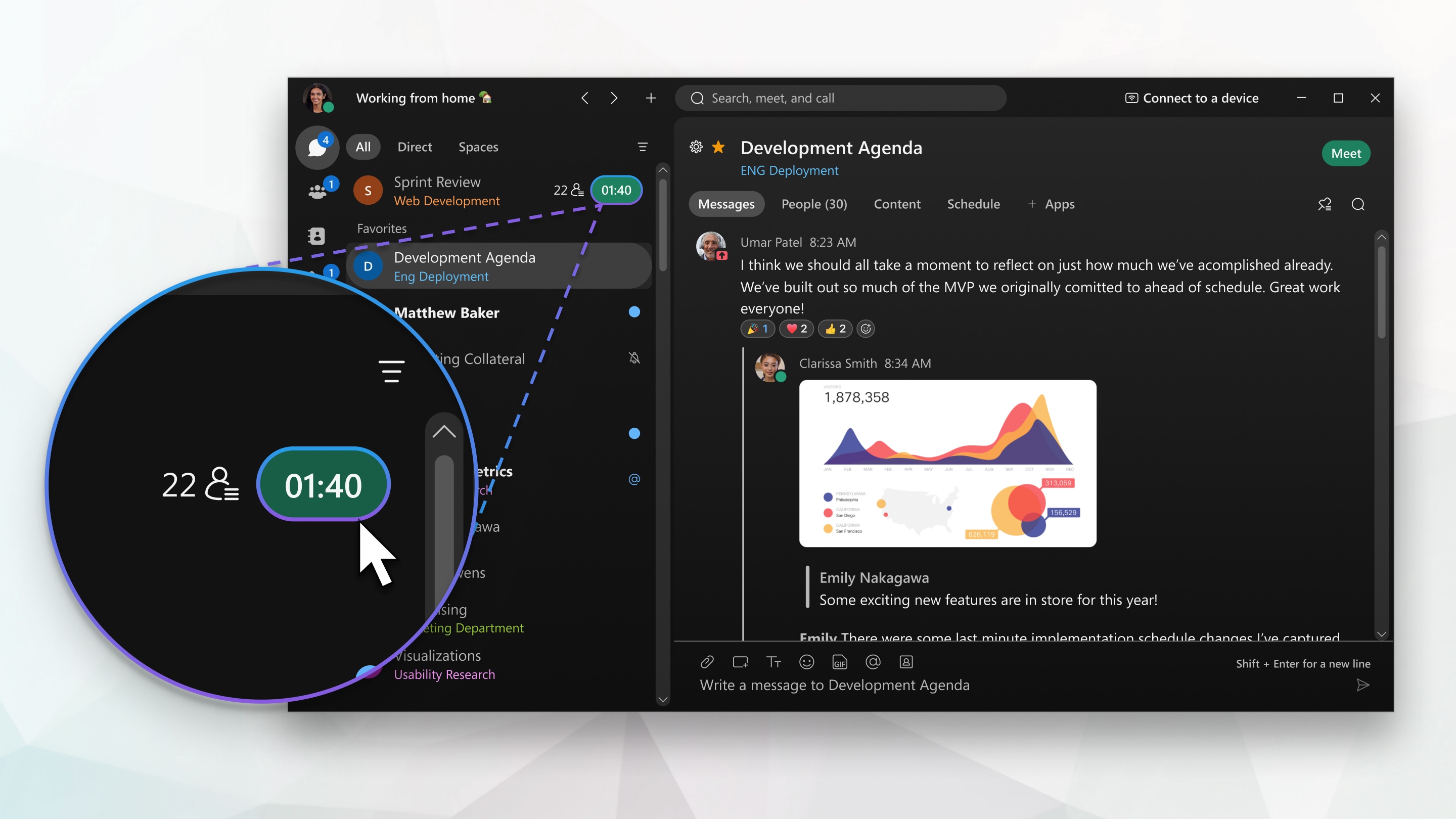Quelle: Cisco Webex ( https://help.webex.com/de-de/article/nx3i8h5/Webex-App-%7C-Ihre-Benutzeroberfl%C3%A4che)
Kopfzeile
- Oben links in der Kopfzeile finden Sie einen Kreis mit Ihren Initialen. Wenn Sie mit der linken Maustaste darauf klicken, öffnet sich ein Menü, in dem Sie u.a. Einstellungen der App oder Ihre aktuelle Verfügbarkeit ändern können.
- Unter dem Punkt "Verfügbarkeit" können Sie einstellen, ob Sie aktuell oder für eine bestimmte Zeit nicht gestört werden wollen.
- Sie können Ihren "Status" festlegen, damit Kolleginnen und Kollegen bzw. Kommilitoninnen und Kommilitonen wissen, was Sie gerade tun oder wo Sie sich aufhalten. Ihren Status können Sie auch in dem Feld rechts neben Ihren Initialen/Profilbild einstellen.
- Unter "Profil bearbeiten" können Sie ein Profilbild hochladen. Ihr angezeigter Name kann nicht geändert werden. Dieser wird von Ihrem ZEDAT-Account übernommen.
- Außerdem können Sie die Einstellungen der App verändern, Hilfeseiten konsultieren, sich in der App abmelden oder das Programm beenden.
- Mit den Pfeil-Icons können Sie zu dem letzten Chat mit einer Einzelperson oder in einem Bereich gelangen oder zur letzten Registerkarte, auf der Sie waren.
- Über den Plus-Button können Sie verschiedene Aktionen durchführen:
Direktnachricht senden: Senden Sie eine Nachricht an eine Einzelperson.
Bereich erstellen: Erstellen Sie einen Bereich für Gruppenunterhaltungen und -zusammenarbeit.
Einen Anruf tätigen
Einen Kontakt hinzufügen: Fügen Sie Ihren Kontakten oder einer bestimmten Kontaktgruppe eine oder mehrere Einzelpersonen hinzu.
Ein Meeting ansetzen: Setzen Sie ein (einzelnes) Webex Meeting zu einem bestimmten Datum und einer bestimmten Uhrzeit an.
Ein Meeting starten: Starten Sie ein Meeting in Ihrem persönlichen Raum.
- Über das Suchfeld können Sie z.B. nach Einzelpersonen suchen, mit denen Sie kommunizieren wollen. Sie können auch nach Bereichen (Gruppen) suchen, falls Sie bereits Mitglied in einem Bereich sind.
- Über den Button "Verbindung mit Gerät herstellen" können sich mit Webex-Geräten in einem Raum verbinden, z.B. einem Webex Board in einem Videokonferenzraum.
Navigationsmenü
Auf der linken Seite finden Sie das Navigationsmenü. Hier können Sie zwischen verschiedenen Funktionen wählen:
- Nachrichten
- Teams
- Kontakte
- Anrufe
- Meetings (Kalender)
Sie können sich im Navigationsmenü nur die Icons der verschiedenen Funktionen anzeigen lassen, indem Sie auf den Pfeil rechts von der Spalte klicken:
Durch Klick auf das Fragezeichen-Icon können Sie Tastenkombinationen (Tastenkürzel zum schnellen Ausführen von Befehlen), das "Hilfecenter" (Webex Wiki) oder "neue Funktionen" / Neuerungen der Webex-App bzw. neuer Versionen der App aufrufen.
Übersicht und Hauptfenster
In dem Fenster rechts neben dem Navigationsmenü sehen Sie je nach gewähltem Menüpunkt eine Übersicht:
- Ihrer Nachrichten und Bereiche (unter "Nachrichten"),
- Ihrer Teambereiche und -mitglieder (unter "Teams", sobald ein Team ausgewählt wurde),
- Ihrer Kontakte und Kontaktgruppen (unter "Kontakte")
- oder Ihrer getätigten und verpasster Anrufe (unter "Anrufe").
Unter dem Punkt Nachrichten können Sie sich durch Klick auf den jeweiligen Tab entweder alle Nachrichten anzeigen lassen oder nur die von Einzelpersonen (Direkt) oder Bereichen. Anstehende und laufende Meetings werden immer oben in der Übersicht angezeigt, unabhängig von den gewählten Filtern. Wenn in einem Ihrer Bereiche ein Meeting durchgeführt wird, wird in der Übersicht ein Icon mit der Anzahl der "Meeting-Teilnehmer" und ein Button mit der ablaufenden Meeting-Zeit angezeigt. Über den Button können Sie einem laufenden Meeting beitreten:
Quelle: Cisco Webex (https://help.webex.com/de-de/landing/ld-n0bl93g-CiscoWebex/Treffen#Meetings-beitreten)
Im Hauptfenster auf der rechten Seite finden Sie je nach gewähltem Menüpunkt:
- Ihren Nachrichtenverlauf mit einer Einzelperson oder in einem Bereich (unter "Nachrichten"),
- die Möglichkeiten einen Teambereich zu erstellen (unter "Teams"),
- Profilinformationen von ausgewählten Kontakten oder die Möglichkeit, Kontakte und Kontaktgruppen zu erstellen (unter "Kontakte"),
- ein Suchfeld für Einzelpersonen, die Sie anrufen möchten und ein Wählfeld (unter "Anrufe").
Die Beschreibungen beziehen sich auf die Benutzeroberfläche der Webex-App unter Windows. Mehr Informationen über die Benutzeroberfläche bei anderen Devices (Mobil, iPad, Web) finden Sie hier: https://help.webex.com/de-de/article/nx3i8h5/Webex-App-%7C-Ihre-Benutzeroberfl%C3%A4che